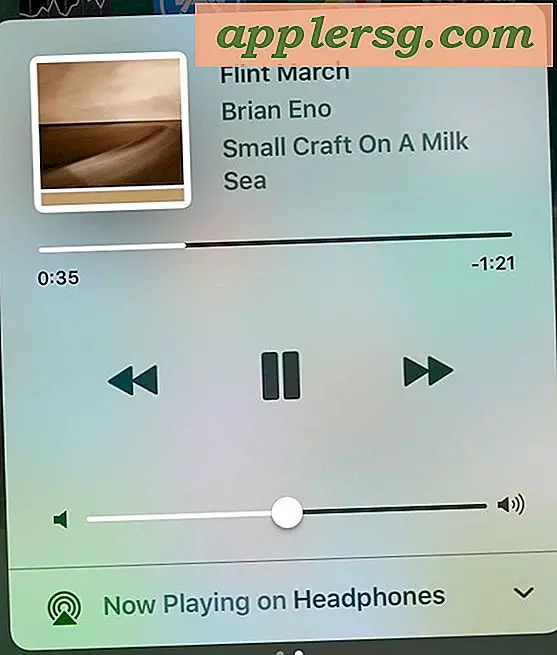Comment configurer la sauvegarde automatique d'un disque dur à un autre (10 étapes)
La sauvegarde d'un ordinateur est une mesure préventive courante qui est souvent négligée par la plupart des utilisateurs d'ordinateurs. Il existe de nombreuses raisons pour lesquelles vous pouvez juger nécessaire d'avoir une sauvegarde de vos données. Un virus ou un logiciel nuisible pourrait s'introduire sur un ordinateur et commencer à détruire des données, les dommages causés par un sinistre pourraient détruire un disque dur, ou vous pourriez rencontrer un problème lors de l'installation d'un nouveau système d'exploitation et corrompre le disque dur. Quelle que soit la raison, la sauvegarde de votre disque dur sur un autre disque dur est une bonne pratique, et elle est facilitée lorsqu'elle peut être effectuée automatiquement.
Étape 1
Connectez le disque dur secondaire au disque dur d'origine : Vous pouvez connecter le disque dur d'origine à un disque dur sur un réseau, via un câble à un disque dur externe ou à un disque dur secondaire installé sur l'ordinateur.
Étape 2
Cliquez sur le bouton "Windows" ou "Démarrer" dans la partie inférieure gauche de l'écran.
Étape 3
Sélectionnez l'option "Panneau de configuration". Si vous utilisez Windows Vista, passez à l'étape 5.
Étape 4
Sélectionnez l'icône "Système et maintenance".
Étape 5
Choisissez l'option "Sauvegarder et restaurer".
Étape 6
Sélectionnez l'option "Sauvegarder les fichiers".
Étape 7
Configurez les options pour planifier le moment où votre sauvegarde automatique se produira.
Étape 8
Choisissez le disque dur secondaire dans la liste des lecteurs connectés ou spécifiez l'emplacement réseau, puis cliquez sur "Suivant".
Étape 9
Sélectionnez les types de fichiers que vous souhaitez sauvegarder, puis cliquez sur "Suivant".
Cliquez sur le bouton "Enregistrer les paramètres et démarrer la sauvegarde".




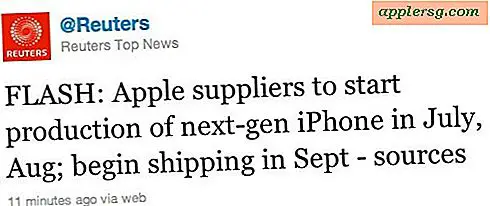






![iOS 7 Caractéristiques et captures d'écran [Galerie]](http://applersg.com/img/ipad/419/ios-7-features-screen-shots.jpg)